„WordPress“ yra viena iš populiariausių turinio valdymo sistemų (TVS), kurią naudoja milijonai žmonių visame pasaulyje. Jame yra daug puikių funkcijų, kurios leidžia lengvai tinkinti svetainę, įskaitant daugybę temų, kurias paprasta įdiegti ir naudoti.
Bet jei ieškote kažko labiau pritaikyto, taip pat galite modifikuoti esamas temas arba sukurti visiškai naują nuo nulio.
Skaitykite toliau, kad sužinotumėte, kaip tinkinti „WordPress“ temą.
Turinys
Temos tinkinimo tipas

Paprasti pritaikymai
Pats paprasčiausias būdas pritaikyti savo „WordPress“ tema yra per temos nustatymų puslapį. Atsižvelgiant į naudojamą temą, šiame puslapyje gali būti keletas parinkčių, pvz., spalvų keitimas, šrifto dydžiai ir šoninės juostos konfigūracija.
Šie nustatymai suteikia galimybę dar labiau valdyti, kaip atrodo jūsų svetainė, nenaudojant jokio kodo. Tačiau jei jums patinka kodavimas, jums yra papildomų tinkinimo parinkčių.
CSS tinkinimai
Jei žinote, kaip dirbti su CSS (kaskadinio stiliaus lapai), tada tinkinti „WordPress“ temą tampa daug lengviau. Galite redaguoti esamus stilių lapus arba pridėti tinkintus konkrečioms svetainės skiltysms ar puslapiams. Tai leidžia tiksliai valdyti, kaip puslapyje rodomi elementai, pvz., vaizdai, teksto blokai ir meniu.
Atminkite, kad visi čia atlikti pakeitimai bus taikomi visuose puslapiuose naudojant tą patį stiliaus lapą, todėl prieš atlikdami pakeitimus būtinai pasidarykite atsargines kopijas!
Atnaujinkite savo temos kodą
Jei turite šiek tiek kodavimo patirties, taip pat galite tinkinti savo „WordPress“ temą tiesiogiai redaguodami jos kodo failus.
Tai naudinga, jei reikia atlikti didesnius pakeitimus, pvz., pridėti pasirinktinių funkcijų arba integruoti trečiųjų šalių paslaugas į savo svetainės dizainą. Tiesiog būtinai kurkite visų savo failų atsargines kopijas prieš atlikdami bet kokius esminius pakeitimus, kad jei kas nors nepavyktų, būtų lengva juos anuliuoti!
Žingsnis po žingsnio vadovas, kaip tinkinti „WordPress“ temas
1) Pasirinkite temą
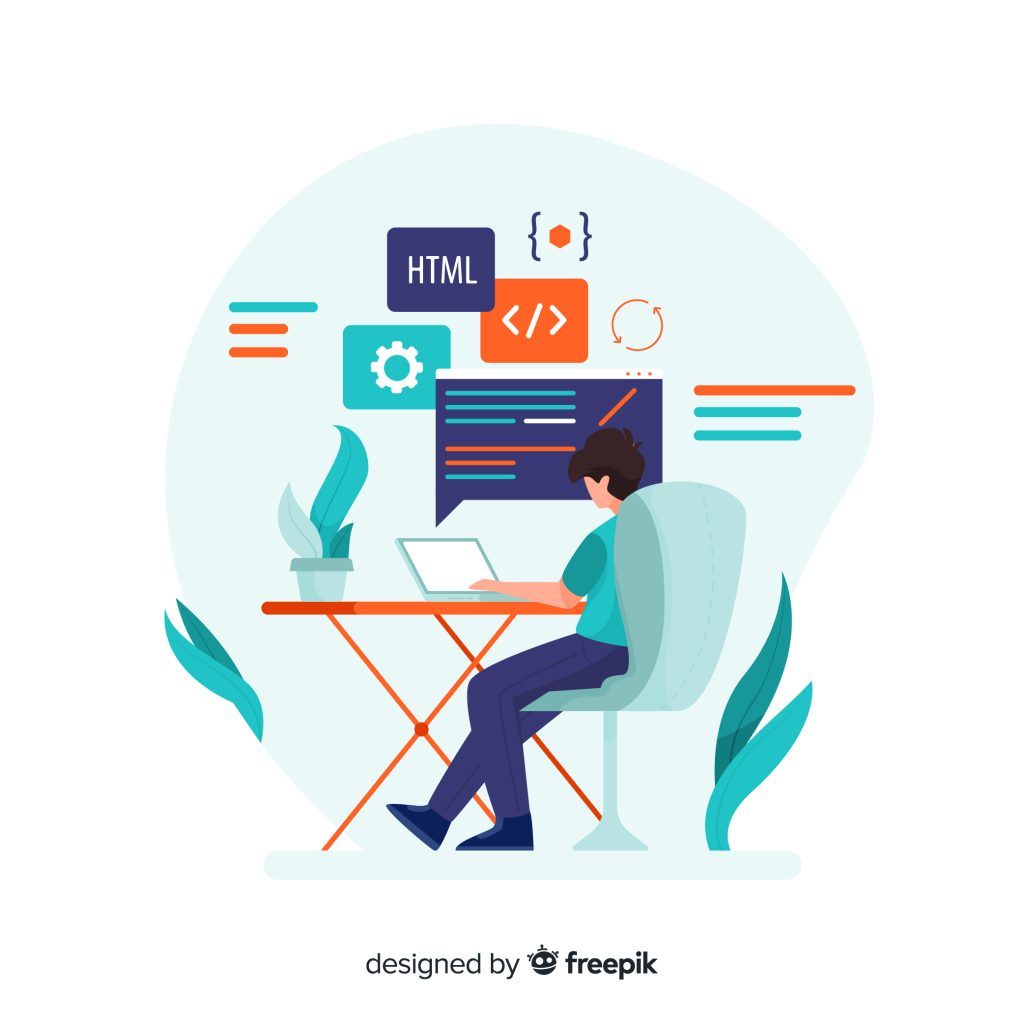
Pirmasis žingsnis tinkinant „WordPress“ temą yra pasirinkti tinkamą svetainės temą. Yra tūkstančiai nemokamų ir mokamų temų, todėl skirkite šiek tiek laiko ir išnagrinėkite parinktis, kol rasite tai, kas tinka jūsų išvaizdai ir pobūdžiui.
Pasirinkę temą, įdiekite ją savo „WordPress“ svetainėje kairiojoje meniu juostoje pasirinkę „Išvaizda“, o tada išskleidžiamajame meniu „Temos“. Iš ten spustelėkite „Pridėti naują“ ir ieškokite pasirinktos temos. Radę jį, spustelėkite „Įdiegti“, tada „Suaktyvinti“.
2) Tinkinkite temos nustatymus
Kai pasirinkta tema bus įdiegta ir suaktyvinta, kitas veiksmas yra tinkinti jos nustatymus. Atsižvelgiant į pasirinktą temą, gali būti keletas parinkčių, pvz., pasirinktiniai šriftai arba spalvos.
Norėdami pasiekti šiuos nustatymus, kairiojoje meniu juostoje pasirinkite „Išvaizda“, tada išskleidžiamajame meniu pasirinkite „Tinkinti“. Bus atidarytas naujas langas, kuriame galėsite koreguoti visus pasirinktos temos nustatymus, kaip norite.
3) Pridėkite valdiklius arba papildinius

Jei norite, taip pat galite pridėti valdiklių arba papildinių, kad galėtumėte toliau tinkinti svetainės dizainas ir funkcionalumą. Valdikliai yra mažos programos, leidžiančios vartotojams rodyti turinį nereikalaujant jokių kodavimo žinių; jie integruoti į daugumą temų, bet prireikus gali būti pridėti ir rankiniu būdu.
Panašiai, papildiniai yra programinės įrangos dalys, praplečiančios esamas „WordPress“ galimybes; jie taip pat yra integruoti į daugumą temų, bet prireikus gali būti pridėti ir rankiniu būdu.
4) Pakeiskite savo CSS kodą
Norėdami gauti daugiau išplėstinių tinkinimo parinkčių, pvz., pakeisti šrifto dydžius arba pridėti papildomų elementų, turėsite tiesiogiai pakoreguoti CSS kodą.
Šį kodą galite pasiekti kairiojoje meniu juostoje pasirinkę „Išvaizda“ ir išskleidžiamajame meniu „Redaktorius“; ten, slinkite žemyn, kol rasite failą, pažymėtą „stilius“, ir spustelėkite jį, kad atidarytumėte jį redaguoti. Bet kokie čia atlikti pakeitimai turėtų įsigalioti iš karto, kai jie bus išsaugoti; tačiau būtinai nedarykite jokių didelių pakeitimų, nebent žinote, ką darote!
5) Peržiūrėkite ir paskelbkite
Galiausiai, kai visi tinkinimo darbai bus baigti, nepamirškite „peržiūrėti ir paskelbti“!
Skiltyje „Tinkinti“ spustelėjus „Peržiūra“, bus paleista interaktyvi versija, ką lankytojai matys apsilankę jūsų svetainėje po to, kai bus atlikti visi šie pakeitimai; jei viskas atrodo gerai, pirmyn ir paspauskite „Skelbti“! Voila – jūsų unikali tinkinta svetainė dabar veikia ir paruošta lankytojams!
Išvada
„WordPress“ temos tinkinimas iš pradžių gali atrodyti bauginantis, bet kai susipažinsite su visais turimais įrankiais, tai tampa antruoju! Svetainės išvaizdos valdymas padės užtikrinti, kad lankytojai ja naudotųsi maloniai, ir suteiks jiems dar vieną priežastį, kodėl jie turėtų sugrįžti ateityje!
Taigi nedvejokite – pradėkite tvarkyti šiuos nustatymus jau šiandien ir pažiūrėkite, kokie nuostabūs kūriniai laukia!




